| Brico Micro |
| Brico Micro |
![]()
Fonctions :
Fonctions personnalisées :
Compter le nombre de valeurs différentes d'une plage de cellules :
Pour compter le nombre de valeurs différentes d'une plage de cellules sans calculs intermédiaires, il est possible d'utiliser la formule matricielle suivante : {=SOMME(SI(NB.SI(A1:A1000;A1:A1000)=1;1))}
Adapter A1:A1000 pour le comptage dans une plage différente.
Si à l'inverse on souhaite compter le nombre de doublons, voir ici.
Pour plus de détails télécharger un exemple ici.
Convertir les nombres en lettres :
Aucune fonction d' Excel ne permet la conversion des nombres en lettres.
Par contre une macro a été créée à cet effet et se nomme ConvNumberLetter.
Afin de pouvoir en bénéficier il convient préalablement de l'installer. Elle sera ensuite disponible comme une fonction.
1 - Installation de la macro complémentaire :
|
Télécharger le fichier NbLettre.xla et le
placer dans le dossier C:Documents and Settings / Ton Nom / Application Data
/ Microsoft/Macros complémentaires.
Ouvrir Excel. Depuis le menu Outils / Macros complémentaires… ouvrir la boite de dialogue Macro Complémentaire. Dans la fenêtre qui s’est ouverte cocher Nblettre (1) et faire OK (2). Pour le cas où la ligne Nblettre ne figurerait pas il conviendrait de rechercher le fichier
NbLettre.xla en cliquant sur Parcourir… (3) et de l’activer. |
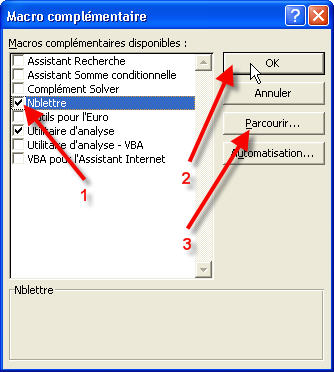 |
2 - Utilisation de la fonction ConvNumberLetter :
| Comme pour une fonction classique cliquer sur
Insérer une fonction.
Dans la fenêtre Insérer une fonction choisir la catégorie Personnalisées (4) puis la fonction ConvNumberLetter (5). Cliquer sur OK. La
fenêtre de l' assistant Arguments de la fonction s'
ouvre. Nombre est la cellule dont le contenu est à convertir. |
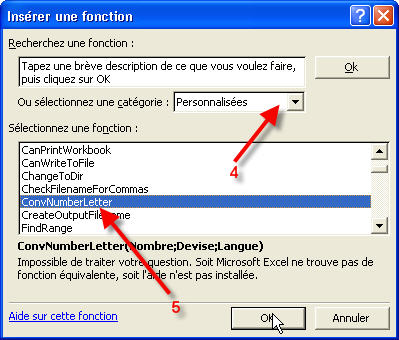 |
| Devise (6)
est :
0 aucune Langue (7) est : 0 Français |
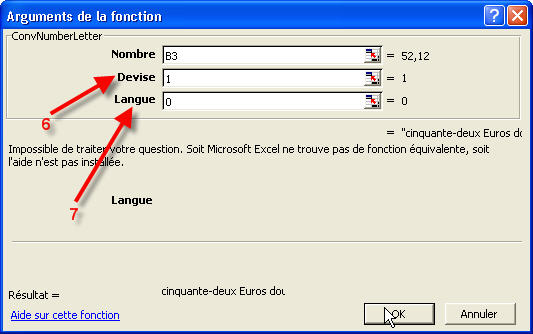 |
L' apparence du texte résultant de cette fonction ne peut pas être modifié. Par exemple il n’est pas possible de mettre des majuscules.
Seul le formatage classique des cellules (gras, italique…) est possible.
Pour visualiser le code VBA de la macro, faire Alt+F11. Il se trouve dans le Module ModNumLettre de VBAProject (NbLettre.xla) le tout situé dans l’Explorateur de projets, sur la gauche de la fenêtre.
Somme sur une plage de cellules en fonction de la couleur des cellules ou des polices :
Excel ne prévoyant pas cette fonction, une macro spécifique a été créée.
Pour en bénéficier il faut préalablement l'installer puis elle sera exploitable comme une fonction classique.
|
Télécharger le fichier SomCoulCelPol.xla et le
placer dans le dossier C:Documents and Settings / Ton Nom / Application Data /
Microsoft/Macros complémentaires..
Ouvrir Excel. Depuis le menu Outils / Macros complémentaires… ouvrir la boite de dialogue Macro Complémentaire. Dans la fenêtre qui s’est ouverte cocher Somcoulcelpol et faire OK. Pour le cas où la ligne Somcoulcelpol ne figurerait pas il conviendrait de rechercher le fichier
SomCoulCel.xla en cliquant sur Parcourir… et de l’activer. |
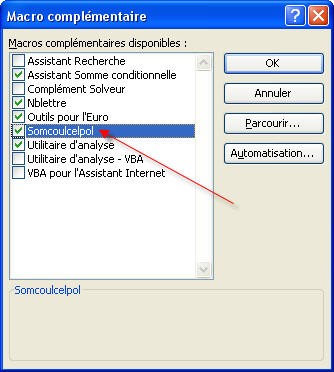 |
La fonction est à présent opérationnelle depuis Insérer une fonction Catégorie Personnalisée.
Elle se présente sous la forme =SomCoulCel(A1:A25;D1) où A1:A25 est la plage
concernée et D1 la cellule contenant la couleur de référence.
Pour plus de détails télécharger un exemple ici.
Pour effectuer la somme des cellules en fonction de la couleur des polices, le principe est le même, il suffit d'utiliser la fonction SomCoulPol qui a également été ajoutée dans les fonctions personnalisées.
Précision : Cette opération ne peut s' effectuer sur des cellules dont la couleur provient de la Mise en forme conditionnelle ou alors il faut que que la couleur découle d' une mise en forme par VBA.
Dernière valeur d'une colonne :
Dernière valeur numérique de la colonne A : =RECHERCHE(9^9;A:A)
Dernière valeur alpha de la colonne A : =RECHERCHE("z";A:A)
Adapter A:A pour une recherche dans une autre colonne.
Dernière valeur d'une rangée :
Dernière valeur numérique : =RECHERCHE(9^9;1:1)
Dernière valeur alpha : =RECHERCHE("z";1:1)
Adapter 1:1 pour une recherche dans une autre rangée.
Excel permet de calculer la racine carrée d'un nombre grace à la fonction RACINE().
Par contre aucune fonction n'est prévue pour trouver la racine d'un autre niveau d'un nombre. Il est alors possible d'utiliser la formule nombre^(1/niveau de la racine).
Exemple:
A1=nombre
B2=niveau de la racine
B3=A1^(1/B2)
Afficher le numéro de la couleur de remplissage ou de la couleur du texte d'une cellule :
Excel ne prévoyant pas cette fonction, une macro spécifique peut être créée.
Pour en bénéficier il faut préalablement l'installer puis elle sera exploitable comme une fonction classique.
|
1 - Code de la macro à copier dans un Module standard : Function NumCoulCel(C As Object)
Function NumCoulFont(C As Object) Application.Volatile True NumCoulFont = Abs(C.Font.ColorIndex) End Function Le fichier contenant cette macro est à enregistrer en .xla dans le dossier Macros complémentaires. Ou pour plus de simplicité, télécharger le fichier NumCoulCelPol.xla et le placer dans le dossier C:Documents and Settings / Ton Nom / Application Data / Microsoft/Macros complémentaires... 2 - Ouvrir Excel. Depuis le menu Outils / Macros complémentaires… ouvrir la boite de dialogue
Macro Complémentaire.
Pour le cas où la ligne Numcoulcelpol ne figurerait pas il conviendrait de rechercher le fichier
NumCoulCelPol.xla en cliquant sur Parcourir… et de l’activer. |
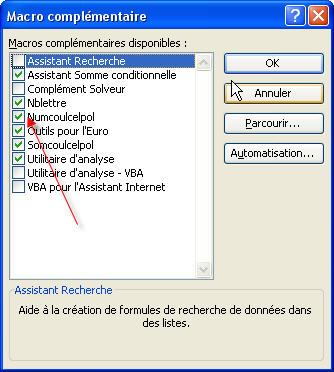 |
3 - La fonction est à présent opérationnelle depuis Insérer une fonction Catégorie Personnalisée.
Elle se présente sous la forme NumCoulCel(A1) où A1 est la cellule colorée.
Pour plus de détails télécharger un exemple
ici.
Pour afficher le numéro de la couleur des polices, le principe est le même, il suffit d'utiliser la fonction NumCoulPol qui a également été ajoutée dans les fonctions personnalisées.
Précision : Cette opération ne peut s' effectuer sur des cellules dont la couleur provient de la Mise en forme conditionnelle ou alors il faut que que la couleur découle d' une mise en forme par VBA.
Trouver les valeurs correspondant à une même donnée :
Voir les détails à la page Recherches.